Eu amo o Instagram. É a maneira mais fácil de se exibir, porque é visual. Eu postar no Instagram todo dia. Então, em um dia específico em que eu simplesmente não podia fazê-lo, tive que perguntar: "por que o Instagram não está funcionando no Mac ou Safari?” O fato de esse problema me deixar frustrado.
A primeira coisa que fiz foi verificar se estava fora do ar. Não foi. Então fiz algumas pesquisas sobre como fazê-lo funcionar no meu Mac. Então, agora tenho algumas maneiras de consertar o Instagram que não funciona no Mac ou em muitos navegadores e quero compartilhá-las com você.
Conteúdo: Parte 1. Por que o Instagram não funciona no meu Mac?Parte 2. Soluções rápidas para consertar o Instagram que não funciona no Mac/SafariParte 3. Conclusão
Parte 1. Por que o Instagram não funciona no meu Mac?
Existem muitos motivos para o Instagram não funcionar no Mac. Aqui estão alguns motivos comuns:
- Versão desatualizada do aplicativo:
Um dos principais motivos do mau funcionamento do Instagram no Mac é o uso de uma versão desatualizada do aplicativo. Certifique-se de ter a versão mais recente instalada da Mac App Store para acessar todos os recursos perfeitamente.
- Problemas de conectividade com a Internet:
Às vezes, o Instagram pode não carregar ou funcionar corretamente devido à má conectividade com a Internet. Verifique sua conexão Wi-Fi ou mude para uma rede diferente para ver se isso resolve o problema.
- Acúmulo de cache e cookies:
- Problemas de compatibilidade do navegador:

Parte 2. Soluções rápidas para consertar o Instagram que não funciona no Mac/Safari
Tão frustrante quanto possível, existem várias soluções se o Instagram não estiver funcionando em um Mac. Dê uma olhada nas soluções abaixo.
Solução #1. Limpe o armazenamento do seu Mac e libere RAM
A principal razão pela qual o Instagram não funciona no Mac talvez esteja ficando sem espaço. Eu acesso o Instagram através de um aplicativo que comprei na App Store. Esse aplicativo é chamado Visual Grub. O uso de ambos os aplicativos pode ocupar muito espaço, sem mencionar os outros aplicativos e arquivos armazenados no meu Mac.
Para garantir que meu Mac sempre tenha espaço suficiente para iniciar e usar aplicativos como Instagram e Visual Grub, tive que limpá-lo. Para liberar memória RAM e Mac facilmente, você pode precisar de uma ferramenta de limpeza abrangente como o iMyMac PowerMyMac.
Esta ferramenta de limpeza específica limpa esses aplicativos desnecessários, remova as extensões que causam o erro IG e exclua caches no Safari e arquivos inúteis para resolver seus problemas no Mac.
As etapas abaixo mostram como é fácil usar para corrigir o problema "Instagram não funciona no Mac (ou Safari)" excluindo todos os arquivos de log/arquivos temporários/caches do aplicativo INS:
- Baixe o PowerMyMac, instale-o e inicie-o.
- Basta clicar em Limpador de lixo módulo para começar a encontrar os arquivos inúteis que estão ocupando tanto espaço no Mac.
- Clique no SCAN guia para começar a verificar o Mac em busca de arquivos inúteis.
- A digitalização terminará em questão de segundos. Uma vez feito, todos os arquivos indesejados aparecerão na tela. Escolha os arquivos indesejados a serem excluídos, como o Cache do Aplicativo.
- Imprensa LIMPO para remover esses arquivos inúteis.
- Verifique se o Instagram e outros sites estiverem funcionando bem.

Solução #2. Limpar dados e caches do Safari
Outra opção para corrigir o problema de “Instagram não funciona no Mac/Safari” é limpar os dados do Safari. Embora você também possa fazer isso com o PowerMyMac, as etapas abaixo mostram a maneira manual de fazer isso.
Etapa 1. Abra a Preferência do Safari
Inicie o Safari. Em seguida, clique em Safari no menu superior. Em seguida, role a lista suspensa e procure por Preferências. Então clique nele.
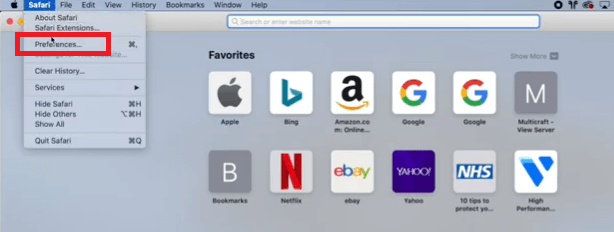
Etapa 2. Clique em Privacidade para gerenciar as configurações
Você verá uma nova janela na sua tela. Procure o Privacidade guia e clique nela. Então procure Gerenciar dados de um site e clique nele.

Etapa 3. Remova todos os dados de navegação, como caches e cookies
Uma nova janela aparecerá. Procure a guia que diz remover todas as. Uma janela pop-up será exibida. Clique na guia Remover agora. Depois de fazer isso, todos os seus dados do Safari serão limpos.
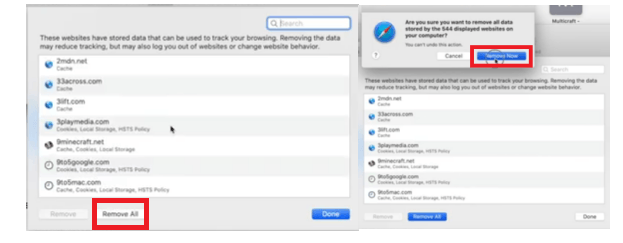
Solução #3. Verifique a rede para resolver problemas de IG
Também vale a pena verificar a rede à qual o seu Mac está conectado. As etapas abaixo mostrarão como isso pode ser feito para corrigir o problema “Instagram não funciona no Mac”.
- Vá para o logotipo da Apple no menu superior e clique nele. Uma lista suspensa será exibida. Procure por Preferências do sistema e clique nele.
- Quando a janela Preferências do sistema aparecer na tela, procure Rede e clique nela.
- Quando a janela Rede aparecer na tela, clique na guia Avançado.
- Você será levado para uma nova janela. Certifique-se de escolher Desativar no Configurar o iPv6
- Em seguida, clique em Renovar concessão de DHCP para redefinir sua conexão à rede.
- Clique na guia Hardware e verifique se o campo Configurar está definido como Automático.
- Em seguida, clique em OK.
Solução nº 4. Atualize o aplicativo Instagram:
Vá para a Mac App Store, navegue até a guia Atualizações e verifique se há atualizações disponíveis para o aplicativo Instagram. Baixe e instale a versão mais recente para resolver quaisquer problemas de compatibilidade.
Solução nº 5. Reinicie o seu Mac:
Às vezes, uma simples reinicialização pode fazer maravilhas na resolução de problemas técnicos. Reinicie o seu Mac e reinicie o aplicativo Instagram para ver se funciona corretamente.
Parte 3. Conclusão
Seguindo estas etapas de solução de problemas, você poderá resolver problemas de “Instagram não funciona no Mac”. Se o problema persistir, pode ser necessário entrar em contato com o suporte do Instagram ou procurar assistência adicional do suporte da Apple.
Não deixe que os problemas do Instagram atrapalhem sua experiência de navegação no Mac. Com essas soluções simples, você pode desfrutar de acesso contínuo à sua plataforma de mídia social favorita rapidamente!




Alys Marcus2024-03-09 08:37:21
instagram é uma página em branco com logotipo no meio - está assim há cerca de um mês, não tive problemas antes disso - eu tenho um Mac desktop - e nada está ajudando. março de 2024
lara2024-03-17 12:20:49
smae, você consertou? Se você me disse como, por favor!!
Roger2023-07-20 15:26:07
Tentei de tudo neste post ainda com a mesma mensagem tão frustrante.
onda2022-11-04 15:44:00
w końcu !!!!!!! w końcu działa ig na iMacu, bardzo , bardzo dziękuję !!!!:)
Sara Levi2022-06-27 17:23:44
Desde que ativei a autenticação de dois fatores para receber códigos pelo whatsapp, a versão desktop não funciona mais, mesmo quando alterei o protocolo de recuperação para mensagem de texto. muuuuito fofo!